Antivirusinė programa blokuoja kompiuterio kamerą: kaip išspręsti šią problemą gerai
Ar bandote naudoti kompiuterio kamerą (arba išorinį fotoaparato įrenginį), tačiau programos negalima paleisti? Jei interneto kameros / fotoaparato programinė įranga neveikia tinkamai ir jūs negalite mėgautis jos funkcionalumu, nesijaudinkite, nes yra keletas sprendimų, kurie gali išgelbėti jūsų dieną.
Paprastai, kai kamera neveikia, turėtumėte atnaujinti / iš naujo įdiegti tvarkykles, atnaujinti „Windows 10“ sistemą (jei sistemos atnaujinimas laukia jūsų patvirtinimo, kai kurios įdiegtos funkcijos negali veikti teisingai), arba pašalinti tam tikrą „Windows“ naujinimą, jei fotoaparatas nustojo veikti po to, kai buvo pritaikytas naujas „Windows 10“ pleistras. Taigi daugeliu atvejų šie bendri sprendimai turėtų išspręsti programinės įrangos problemas, susijusias su kamera arba su išorine kamera.
Tačiau, jei fotoaparatas vis tiek nepasiekiamas, atsakymas į jūsų problemą gali būti saugumo sistemoje, kuri naudojama jūsų „Windows 10“ sistemoje. Taip, teisingai; antivirusinė programinė įranga gali užblokuoti kamerą, kai negalite prieiti prie jos. Bet kokiu atveju naudokite toliau nurodytus trikčių šalinimo veiksmus ir sužinokite, kaip atblokuoti fotoaparato programą nuo antivirusinės programos.
Kaip nustatyti antivirusinę blokavimo kameros problemas
Pirmiausia reikia laikinai išjungti antivirusinę programinę įrangą. Tada pabandykite naudoti fotoaparatą. Jei viskas veikia be problemų, tai reiškia, kad antivirusinė programa užblokavo fotoaparato programą, todėl turėsite pridėti naują išimtį antivirusinėje programoje (pačiai kameros programai arba programoms, kurios bando pasiekti jūsų kamerą). Štai kaip galite užbaigti šiuos procesus populiariausioms „Windows 10“ sistemai prieinamoms antivirusinėms programoms.
1. Bitdefender
„Bitdefender“ yra iš anksto įdiegtas su įmontuota funkcija, skirta apsaugoti fotoaparato programą. Ši funkcija gali būti sukonfigūruota taip, kad galėtumėte nuspręsti, kurios programos gali jį naudoti ir kurios negali. Be to, iš ten turėtumėte turėti galimybę įjungti arba blokuoti kameros programą:
- Atidarykite pagrindinę „Bitdefender“ vartotojo sąsają.
- Spustelėkite privatumo piktogramą, esančią kairiojo pagrindinio lango pusėje.
- Tada pasirinkite Peržiūrėti funkcijas .
- Čia turėtumėte turėti prieigą prie interneto kameros apsaugos įjungimo / išjungimo jungiklio.
- Tolimesnius tinklaraščio pritaikymus galima pradėti spustelėję meniu „Nustatymai“, esančią apatiniame dešiniajame „Webcam Protection“ skydelio kampe.
- Nepamirškite, kad jūs taip pat galite pridėti tam tikras išimtis „Bitdefender“: nuo „Bitdefender“ pagrindinio lango spustelėkite skirtuką Apsauga, pereikite prie „ Peržiūrėti modulius“ ir spustelėkite piktogramą „ Nustatymai“ ; tada sekite ekrane pateikiamus nurodymus ir pridėkite naują išimtį savo fotoaparato programai.
- Jei bandote naudoti išorinį fotoaparatą, prijungtą per tinklą, atlikite šiuos veiksmus: nuoroda „ Peržiūrėti modulius“ spustelėkite „ Ugniasienė“, tada pasirinkite „ Adapteriai“ ; galiausiai spustelėkite tinklo išimtis ir pridėkite kameros, kurią norite įtraukti į išimčių sąrašą, IP adresą.
2. Kaspersky
Panašiai kaip ir „Bitdefender“, „Kaspersky“ automatiškai blokuos tam tikras programas ir programinę įrangą prieiti prie jūsų fotoaparato. Nors tai yra geras dalykas, nes jis gali apsaugoti jūsų tapatybę, kai kuriais atvejais gali tekti pridėti tam tikro įrankio arba paties vaizdo kameros programos pašalinimą:
- Atidarykite Kaspersky vartotojo sąsają.
- Eikite į „ Settings“ ir spustelėkite papildomą skyrių.
- Dešiniuoju rėmeliu pasirinkite Grėsmės ir išskyrimai .
- Toliau spustelėkite nuorodą Konfigūruoti išskyrimo taisykles .
- Dabar sekite ekrane pateikiamus nurodymus ir atnaujinkite pašalinimo procesą.
Taip pat skaitykite: 6 geriausios antivirusinės programos švietimui
3. Avast
- Atidarykite „Avast“ programą.
- Eikite į pagrindinius nustatymus ir kairiajame pagrindinio lango skydelyje spustelėkite Trikčių diagnostika .
- Meniu Troubleshooting (Trikčių diagnostika) atidarykite tinklalapį ir pasirinkite lauką Ignored address (Nepaisyti adresai) .
- Įveskite savo fotoaparato IP adresą.
- Išsaugokite pakeitimus.
- Jūsų interneto kamera galite pridėti išimtį atlikdami veiksmus, pateikiamus pagal „Išimtys“.
4. „Windows Defender“
- Atidarykite „Windows Defender“.
- Pasirinkite apsaugą nuo virusų ir grėsmių .
- Eikite į virusų ir grėsmių apsaugos nustatymus ir spustelėkite Pridėti arba pašalinti išimtis .
- Užpildykite reikiamas formas ir išsaugokite pakeitimus.
Galutinės mintys
Pirmiau aprašytos gairės turėtų padėti jums pridėti išimčių, susijusių su kameros ar fotoaparato programa. Žinoma, panašius veiksmus galima taikyti ir kitoms antivirusinėms programoms. Nepamirškite, kad pirmas dalykas, kurį reikia padaryti, kai pastebėsite, kad fotoaparatas / kamera neveikia arba negali būti pasiekiamas, iš naujo įdiegia susijusius tvarkykles.
Jei gausite tam tikrų klaidų, nedvejodami pasidalykite visais šiais duomenimis. Remiantis pateikta informacija, mes stengsimės surasti jums ir jūsų „Windows 10“ įrenginiui tinkamus trikčių šalinimo būdus.



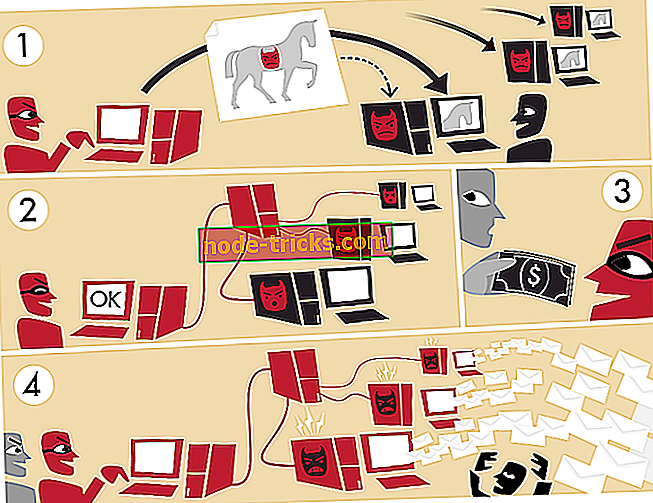
![„Windows 10“ „Cortana“ išlaiko „Popping Up“ [Fix]](https://node-tricks.com/img/windows/694/windows-10-cortana-keeps-popping-up.jpg)



